حل مشكلة الصوت فى ويندوز 10

من بين المشاكل التي يعاني منها عدد كبير من مستخدمي الكمبيوتر الذي يعمل بنظام ويندوز 10 هي مشكلة الصوت فى ويندوز 10. إذا كنت أيضا تعاني من هذا المشكل وتبحث عن أفضل حل مشكلة الصوت فى ويندوز 10 ما عليك سوى مابعة الحلول في أسفل هذا المقال.
في هذا الموضوع بإذن الله، سوف اقدم لك أفضل حل مشكلة الصوت فى ويندوز 10 بطريقة سهلة وبسيطة، لن تعاني من هذا المشكل مجددا.
كلنا نعلم بأن الصوت من الضرويات في استخدام الكمبيوتر، إذ لن تكون لدى الكمبيوتر أي قيمة إذا لم يكن الصوت موجود، لكن المشكل هو أنه في بعض الاحيان تجد نفسك ساقط في هذا المشكل. لمجموعة من الاسباب.
قد يكون المشكل الذي أدى إلى حدوث مشكلة الصوت فى ويندوز 10، راجع إلى إعدادات النظام، في غالب الاحيان يكون هذا هو المشكل، هذا في حالة إذا لم يكن المشكل ناتج عن خلل في أجزاء الكمبيوتر.
في حال كانت مشكلة الصوت فى ويندوز 10 ناتجة عن النظام نفسه، أو عدم ضبط الإعدادات الشكل الصحيح يمكن حل هذا المشكل من خلال بعض الطرق السهلة والبسيطة، هذا ما سوف اشرحه في الفقرات الآتية.
اقرأ أيضا:
حل مشكلة الكيبورد لا يعمل
رفع صوت اللاب توب ويندوز 10
تفحص كابلات الصوت
في حال كان هناك مشكل الصوت في ويندوز 10، بالرغم من أنك متأكد من أن كل إعدادات الصوت مضبوطة بالشكل الصحيح، يمكن أن يكون المشكل ناتج عن أحد الكابلات الخاصة بالدوت، خصوصا في حال كنت تستخدمة السماعات.
في هذه الحالة من الممكن أن تكون مشكلة الصوت ناتجة إما عن خيوط السماعات نفسها، أو من الممكن أن تكون ناتجة عن منفذ السماعات نفسه الموجود في الكمبيوتر، من الممكن أن يكون المنفذ به غبار أو أوساخ، وبالتالي لا يسمح للسماعات بالوصول إلى مكان صدور الصوت.
قم بضبط إعدادات الصوت
من الممكن أن تكون إعدادات الصوت هي السبب الذي يؤدي إلى ظهور مشكلة الصوت في ويندوز 10، في هذه الحالة سوف تحتاج إلى ضبط إعدادات الصوت، يمكنك ضبط هذه الإعدادات من خلال الخطوات التالية:
الخطوة الأولى:
توجه إلى ايقونة الويندوز start من الاسفل، ثم قم بالدخول على أيقونة control pannel.
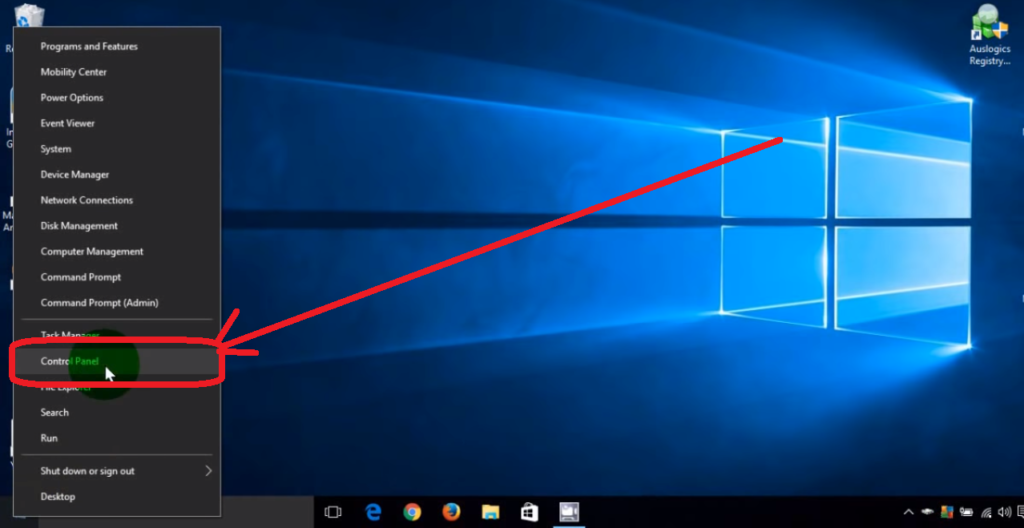
الخطوة الثانية:
سيتم سوف تظهر لك كل إعدادات نظام ويندوز، قم بالتوجه إلى خيار الصوت audiowizard، ثم قم بالدخول عليها.
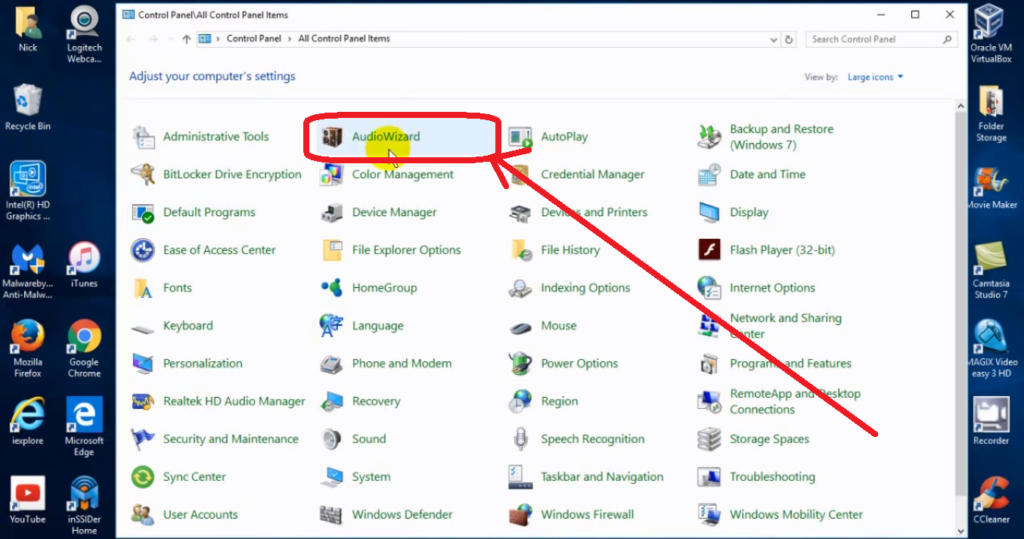
ستجد مجموعة من خيارات الصوت الخاصة بكل استخدامات الويندوز، قم بالدخول إلى أي خيار ثم رفع مستوى الصوت الذي تجده.
اقرأ أيضا:
تغيير لغة ويندوز 10 الى الانجليزية
الطريقة 2 إصلاح الصوت عن طريق أيقونة sounds
في حال لم تنفع معك الطريقة السابقة، ولم يتم حل مشكلة الصوت في ويندوز 10، يمكنك أن تجرب هذه الطريقة أيضا، سأضعها هي الأخرى على شكل خطوات حتى تتمكن من استخدامها بسهولة، يمكنك تطبيق هذه الخطوات.
الخطوة الأولى:
الدخول على خيار الصوت من اسفل شاشة الكمبيوتر الرئيسية، ثم النقر عليها بزر الفأرة الايمن، قم بادخول عل خيار Open volume mixer.
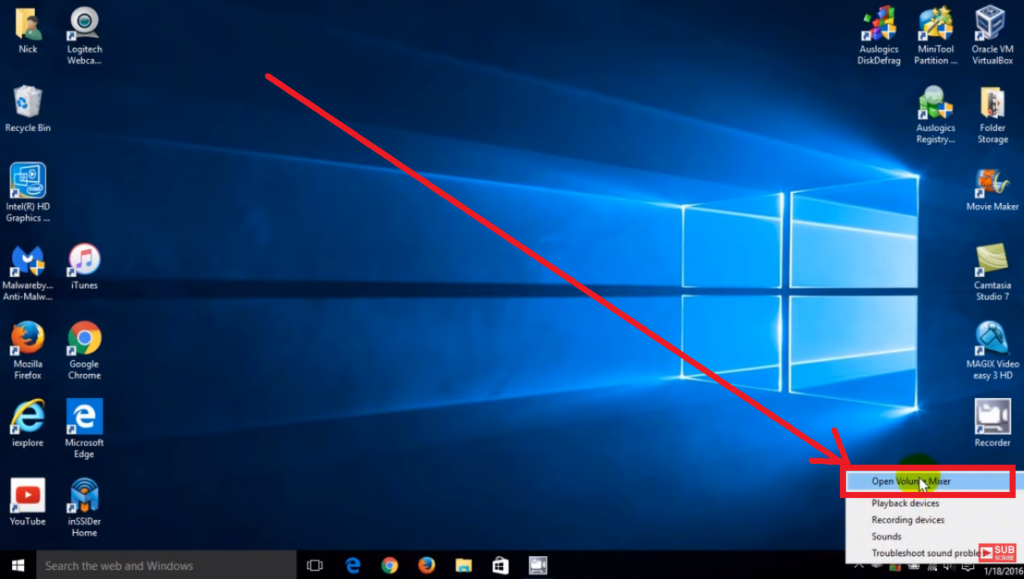
الخطوة الثانية:
سوف تظهر ك ثلاث خيارات للصوت، الأول خاص بالصوت الخارجي للويندوز 10، أي المسؤول على الصوت في الفيديوهات، وغيرها. الثاني، هو الصوت الخاص بنظاام الويندوز، والثالث خاص بالوامض flashing.
قم برفع مستوى الصوت الذي ترى انه غير موجود أو المنخفض، وذلك من خلال رفع اسهم الصوت التي تظهر لك.
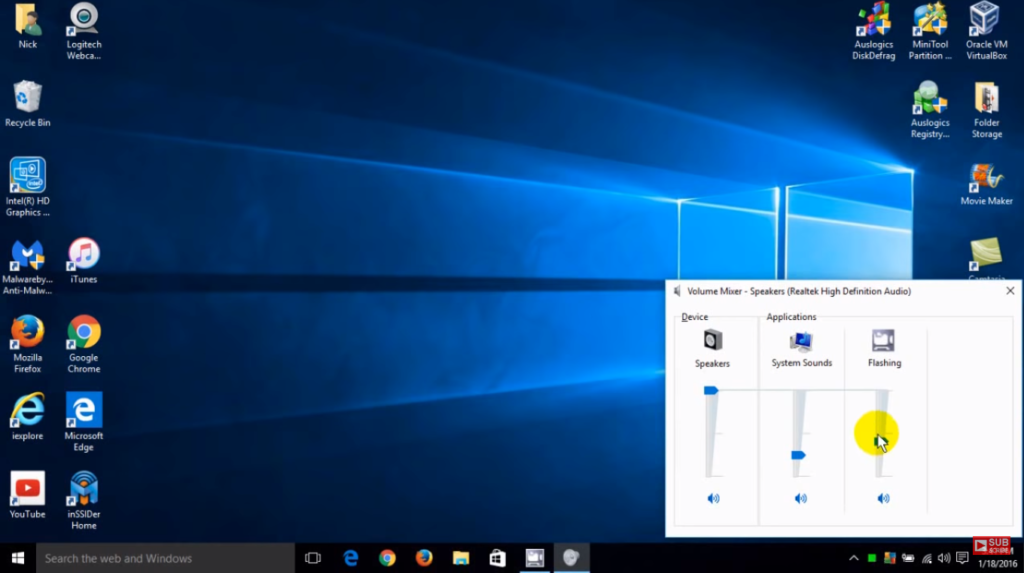
سوف تلاحظ بأن مستوى الصوت قد ارتفع في النظام، يمكن أن يكون المشكل من هنا، وبالتالي يمكنك إصلاحه بهذه الطريقة.
يمكنك أيضا الدخول على إعدادات الصوت بطريقة أخرى من أجل رفع مستوى الصوت في ويندوز 10، يمكنك القيام بهذا الأمر، إما عن طريق الدخول إلى الصوت sounds من أسفل شاشة الكمبيوتر مثل الطريقة السابقة، لكن عوض النقر على Open volume mixer قم بالنقر على sounds.
يمكنك أيضا الدخول على هذا الخيار من خلال control pannel ثم اختيار sounds.
بد ذلك سوف تدخل على نافذة جديدة،قم بالتوجه إلى الاسفل، ثم قم بالنقر على proprities.
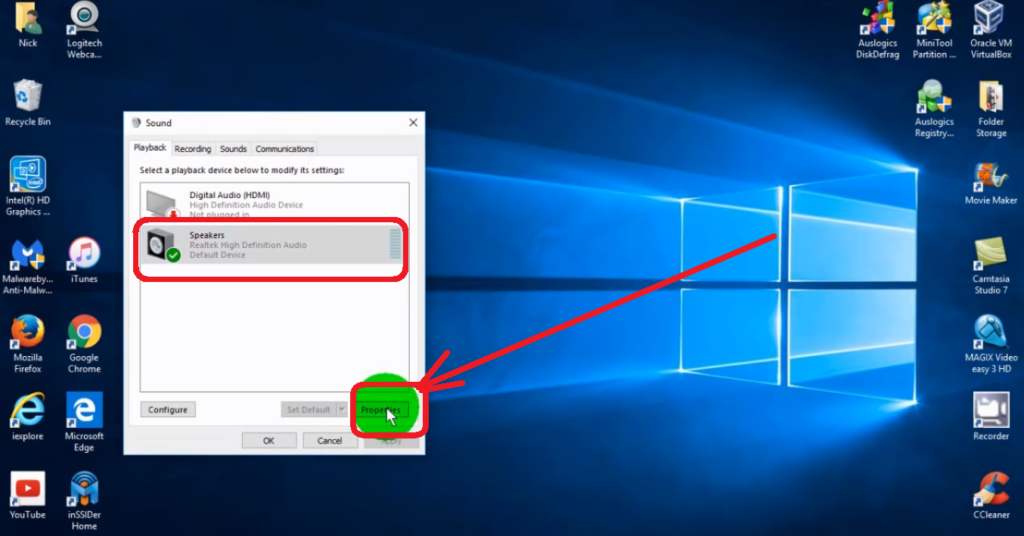
سوف تظهرلك أيضا نافذة جديدة، قم باختيار level. سوف يظهر لك مستوى الصوت، إذا كان المستوى منخفض، قم بزيادته إلى أعلى مستوى.
يمكنك أيضا الدخول على خيار balence، ثم زيادة مستوى الصوت إذا كان ناقص. في الاخير قم بالنقر على ok من أجل حفظ الاختيارات.
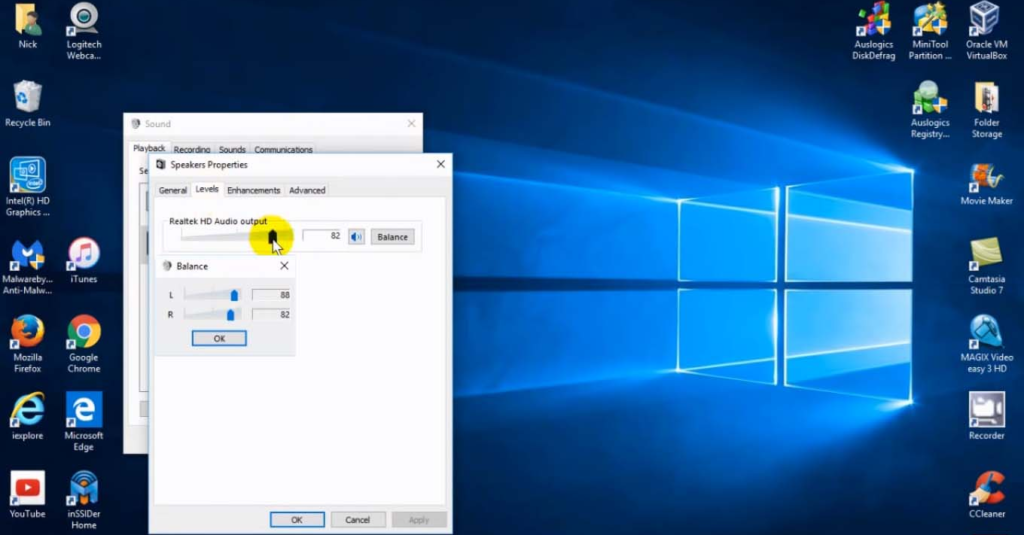
إعادة تنسيق الصوت
يمكنك أيضا غصلاح مشة الصوت في ويندوز 10، من خلال إعادة تنسيق الصوت، على اعتبار أنه في بعض الأحيان من الممكن ألا يبقى التنسيق كما كان عليه بالشكل الصحيح، وبالتالي، يمكن أن يختلف التنسيق ، في هذه الحالة يمكنك غعادة تنسيق الصوت وإصلاح المشكل بسهولة، ما عليك سوى اتباع هذه الخطوات:
الخطوة الأولى:
أولا الدخول على إعدادات الصوت من خلال اتباع الخطوات السابقة الذكر، بعد ذلك عند الوصول إلى قائمة الصوت قم بالنقر على خيار speakers، ثم قم بتحديد خيار Advenced من الاعلى.
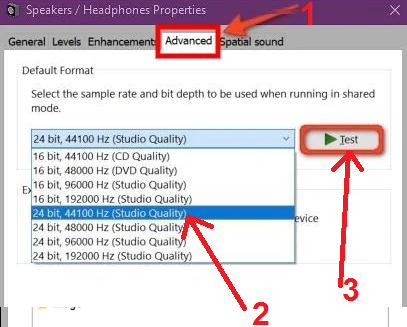
الخطوة الثانية:
سوف يظهر لك مستطيل صغير وسط القائمةن قم بتبديل تنسيق الصوت الذي كان مستخدم إلى تنسيق آخر ، ومن ثم تجربة التنسيق بالنقر على test، من أجل التأكد من أن التنسيق الذي قمت باختياره متناسق مع الصوت الخاص بنظام الويندوز.
يمكنك تجربة أكثر من تنسيق من التنسيقات الظاهرة لك، حتى تعثر على التنسيق المناسب.
حل مشكلة الصوت عن طريق device manager
يمكنك أيضا غصلاح مشكة الصوت في ويندوز 10 بطريقة أخرى، وذلك على طريق device manager، إذ تعد هذه الطريقة أيضا واحدة من أفضل الطرق التي يمكنك استخدامها في هذا الغرض. يمكنك حل مشكلة الصوت في ويتدوز 10، من خلال هذه الطرقة باتباع الخطوات التالية:
الخطوة الأولى:
قم بالدخول على قائمة device manager يمكنك الدخول عليها بطريقة سهلة من خلال كتابة device manager في خانة البحث الخاصة بايقونة start.
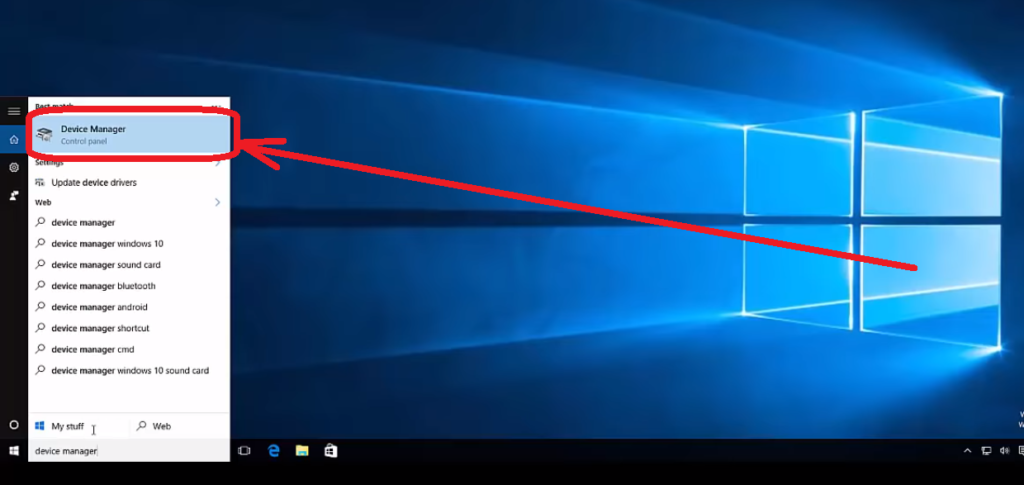
الخطوة الثانية:
بعد ذلك سوف تظهر لك القائمة بها مجموعة من خيارات النظام، قم بالتوجه إلى خيار sound vedio and game controllers، سوف يظهر لك خيار ىخر تابع لنفس الخيار السابق وهو high difinition vedio device، قم بالنقر عليها بزر الفأرة الأيمن، ومن ثم اختر proprieties
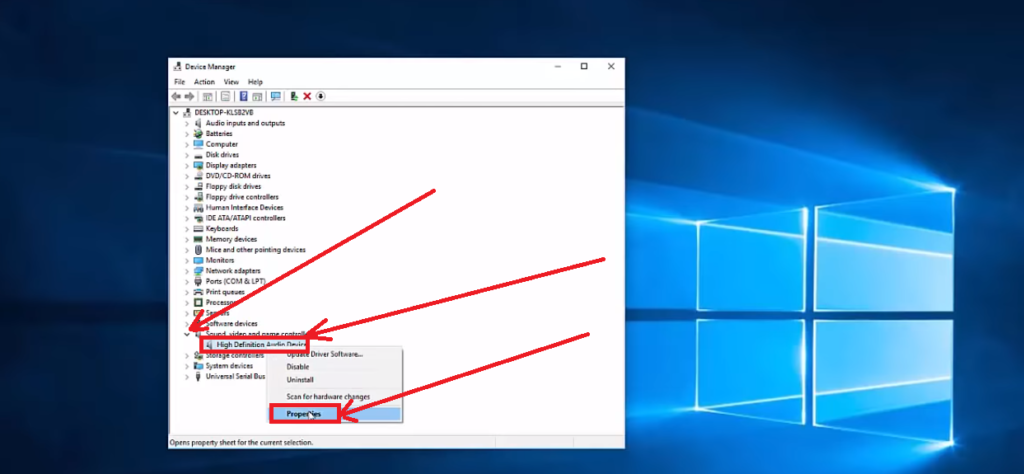
الخطوة الثالثة:
سوف تظهر لك نافذة جديدة، قم بالنقر على ايقونة driver ثم قم بالنقر على update driver، سوف يظهر لك خيارين، قم بتحديد الخيار الثاني browser you computer for driver software.
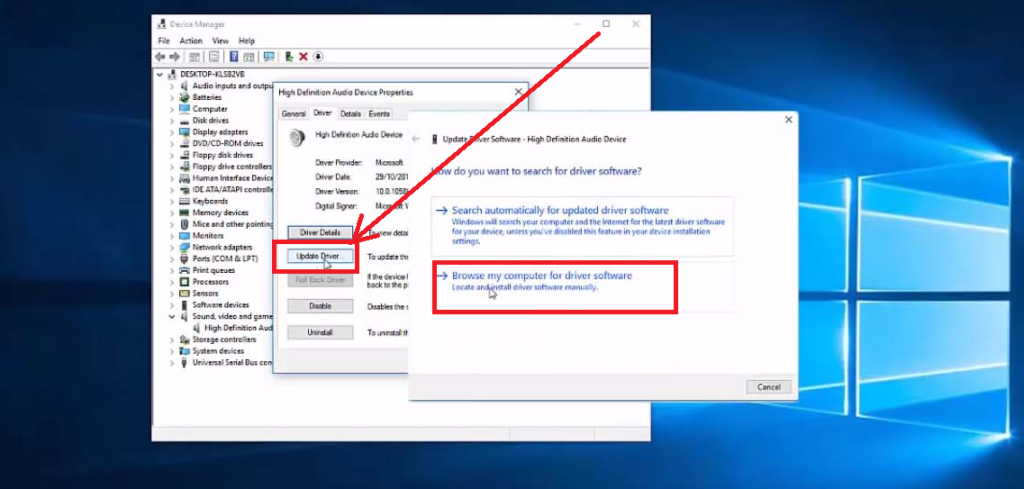
الخطوة الرابعة:
عند النقر على الخيار السابق سوف تظهر لك قائمة جديدة صغيرة، قم بالنقر على خيار let me pick fron a list … ثم قم بالمتابعة بعد ذلك، قم بتحديد high difinition audio device ثم قم بالنقر على next، ثم ok.
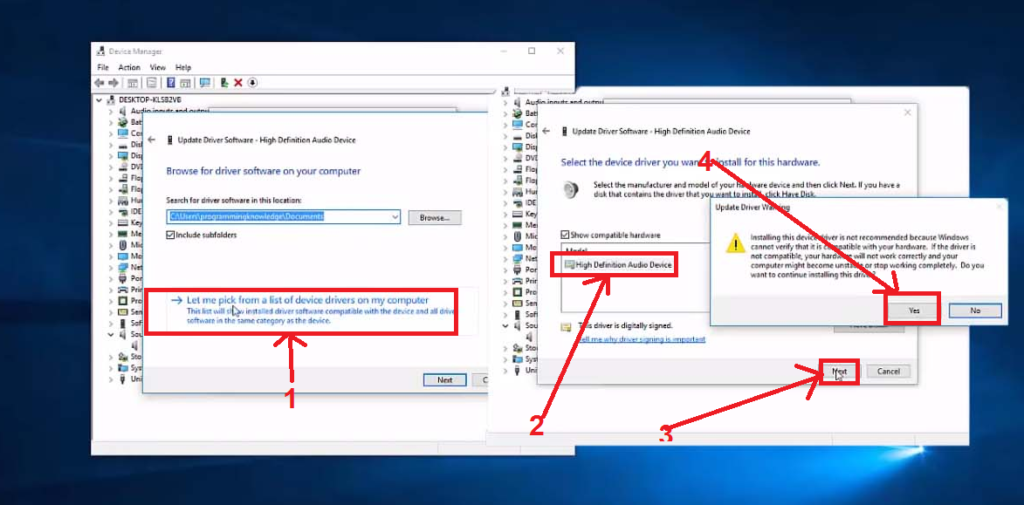
سيبدأ تحديث الدرايفر بعد ذلك ومن ثم حل مشكلة الصوت في ويندوز 10.
اقرأ ايضا:
تحويل الارقام الى عربي في الوورد 2016
إصلاح الصوت عن طريق استعادة النظام
من الطرق الأخرى التي يمكنك استخدامها م أجل حل مشكلة الصوت لا يعمل في ويندوز 10 هي اللجوء إلى استعادة النظام من جديد، هذه الطريقة يمكنك اليام بتطبيقها في حال لم تعم معط الطرق السابقة، مع العلم أنني متأكد من أن الطرق السابقة سوف تكفي لحل المشكل نهائيا.
على أي في حال كنت تريد اكتشاف طريقة حلى مشكلة الصوت في ويندوز 10 باستعادة النظام يمكنك اتباع هذه الخطوات البسيطة.
أولا:
قم بفتح أيقونة موجه الاوامر من خلال النقر على windows+R من لوحة المفاتيح، ثم قم بكتابة أيقونة Restore.
ثانيا:
سوف تظهر لك قائمة جديدة، قم بتحديد خيار “Create a Restore Point“، ثم قم بعد ذلك بالدخول على خيار “System Restore”.
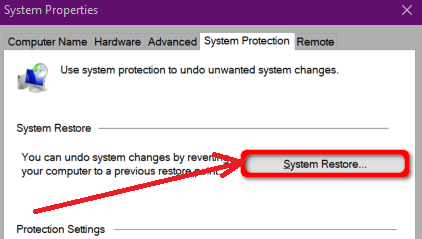
ثالثا:
سوف تظهر لك نافذة جديدة قم بمتابعة العملية من خلال النقر على “متابعة”، ثوف يظهر لك خيار “Show More Restore Points”، قم بالنقر عليه، ثم قم باختيار استعادة “recovery“. عند انتهاء الاستعادة في الأخير، قم بالنقر على finish، من اجل إنهاء العملية.
اقرأ ايضا:
افضل 13 برامج تنظيف الكمبيوتر
خاتمة:
في الاخير يمكن القول بأن مشكلة الصوت في ويندوز 10 هي المشاكل التي من الممكن أن يتعرض لها أي شخص يستخدم الكمبيوتر، وبما أن الصوت مهم جدا في الكمبيوتر، فمن الممكن أن يشكل هذا المشكل إزعاج كبير للمستخدمين.
وبالتالي عوض الذهاب بجهازك إلى محل الإصلاح يمكنك غصلاح هذه المشكلة بنفسك دون الحاجة إلى أي طرق مكلفة، وذلك باتباع الطرق التي شرحت في الاعلى. ما عليك سوى تجربة الطرق السابقة بنفس الخطوات دزن أخطاء، وستتمكن إنشاء الله من حل مشكلة الصوت في ويندوز 10 بسهولة.
أرجو أن تكون هذه المعلومات مفيدة بالنسبة لك، وأن تستفيد منها بالشكل المطلوب، في نهاية كل مقال اعتدت على القول، إذا كان لديك اي اسئلة أو استفسارات أخرى ما عليك سوى وضعها في قسم التعليقات.
السلام عليكم.











